En ocasiones grabar pantalla en Mac con audio puede llegar a convertirse en una necesidad. Guardar un registro audiovisual de lo que haces en tu equipo puede ser de utilidad por diversos motivos. Puede que lo necesites para hacer video tutoriales o porque juegas con tu ordenador y quieres compartir tu experiencia de juego. Sea cual sea el caso grabar la pantalla en Mac con audio puede hacer mucho más simples las cosas, indistintamente de si quieres grabar el sonido del sistema o el de tu micrófono. Hay muchas herramientas que pueden ayudarte con este propósito, a continuación, te contamos acerca de ellas.
¿Por qué QuickTime no Graba el Audio Interno en Mac?
¿Has intentado grabar pantalla con audio Mac usando QuickTime y has notado que no se registra el sonido interno? No eres el único: muchos usuarios se encuentran con este problema tarde o temprano. Esto ocurre porque QuickTime no puede capturar el audio interno que reproducen los navegadores, videojuegos u otras aplicaciones. Para lograrlo, es necesario utilizar herramientas de terceros que permitan enrutar el sonido del sistema. No se trata de un fallo puntual, sino de una limitación general de la herramienta; por suerte, existen alternativas que permiten grabar pantalla con audio en Mac sin complicaciones adicionales.

Apps y Métodos para Grabar Pantalla de Mac con Audio
Si bien con QuickTime no es posible capturar el audio interno de los programas que uses en tu equipo, existen métodos y aplicaciones que pueden ayudarte con este propósito de forma rápida y efectiva. En el siguiente apartado, enumeramos las herramientas que dan respuesta a tu inquietud de cómo grabar pantalla en Mac con audio interno.
1. Usar iTop Screen Recorder para Grabar Pantalla con Audio en Mac
iTop Screen Recorder es de las herramientas para grabar pantalla con audio en Mac más efectivas. No solo hace fácil grabar toda la interfaz, sino que te permite ajustar el área específica de tu pantalla en la cual te quieres enfocar. Esta potente aplicación te permite grabar todo lo que aparece en tu pantalla y te proporciona cuatro modos de grabación. El resultado: archivos audiovisuales de la mejor calidad con audio en alta definición. ¿Quieres saber lo mejor? Aquí tienes algunas de sus ventajas.
- Interfaz simple y fácil de manejar: A diferencia de QuickTime, que complica el proceso cuando se intenta cómo grabar pantalla en Mac con audio interno, iTop Screen Recorder ofrece una interfaz intuitiva incluso para usuarios con poca o ninguna experiencia. No requiere configuraciones técnicas ni plugins, por lo que puedes empezar a grabar con solo unos clics.
- Videos y audio de alta calidad: iTop Screen Recorder ofrece la posibilidad de hacer grabaciones en Full HD e incluso superior. Con lo cual es posible obtener resultados profesionales en materiales como presentaciones, video tutoriales y grabaciones de videojuegos.
- Funciones de edición integradas: Esta versátil herramienta te proporciona funciones de edición integradas que hacen más simple la tarea de recortar, añadir efectos y mucho más sin la necesidad de hacer uso de programas adicionales.
- Versatilidad en formatos de salida y amplia compatibilidad: iTop destaca en compatibilidad ya que admite numerosos formatos de audio y video, lo cual hace mucho más simple que puedas compartir el contenido en diversas plataformas.
¿Cómo instalar y usar iTop Screen Recorder en tu equipo?
Obtener y comenzar a utilizar iTop Screen Recorder en tu ordenador es muy fácil, aquí tienes un tutorial sencillo de cómo empezar a usar este programa.
Paso 1: Visita el sitio web oficial de iTop y descarga iTop Screen Recorder de acuerdo a las especificaciones tu ordenador.
Paso 2: Ubica el archivo que descargaste y ejecuta el instalador. Sigue paso a paso las instrucciones de instalación.
Paso 3: Una vez instalado, podrás comenzar a hacer uso de la herramienta para grabar tu pantalla, cuya interfaz luce así:
Paso 4: Para hacer una grabación de la pantalla deberás en primer lugar hacer los ajustes de dimensión de la pantalla, así como elegir qué elementos quieres grabar, que van desde el micrófono, el mouse, la webcam y más, tal como se muestra a continuación: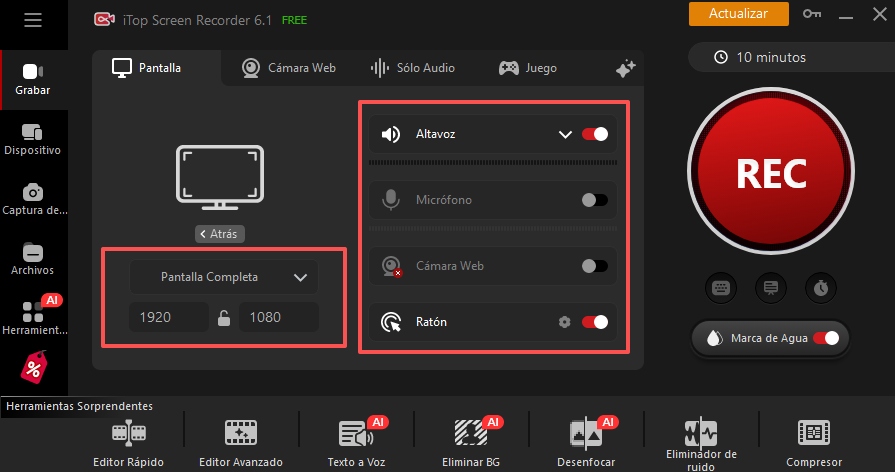
Paso 5: Cuando hayas hecho los ajustes necesarios tendrás que presionar el botón REC, ubicado del lado derecho de la interfaz del programa.
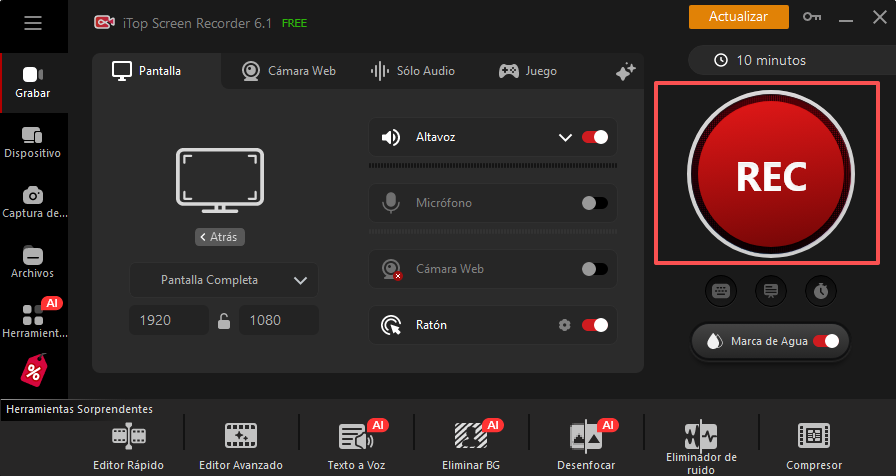
2. Usar QuickTime para grabar pantalla con audio en Mac
Como se mencionó anteriormente, aunque QuickTime puede hacer grabaciones de pantalla, tiene una limitación importante: no es capaz de capturar los sonidos internos que reproducen las aplicaciones de tu equipo. Esto se convierte en un obstáculo cuando los usuarios buscan cómo grabar pantalla en Mac con audio interno sin perder calidad o depender de soluciones complejas. Para lograrlo, es necesario recurrir a grabadores de terceros que permitan enrutar el sonido del sistema. Algunas opciones, como Soundflower, crean una salida de audio adicional que puedes seleccionar desde las configuraciones de QuickTime. Solo debes descargar e instalar el complemento desde su sitio web oficial para que QuickTime pueda grabar tanto la imagen como el audio interno sin inconvenientes.
Además, una vez que tengas tu grabación, es posible convertir video a MP3 para extraer únicamente el audio. Esto resulta útil si deseas escuchar la grabación en cualquier reproductor de música o compartirla como archivo de audio sin ocupar mucho espacio.
Ventajas:
- Herramienta nativa: viene incluida en macOS.
- Estabilidad y fiabilidad: gran rendimiento en grabaciones básicas.
- Costo cero: no requiere compra para el uso estándar.
Desventajas:
- No graba audio interno de forma predeterminada: se necesita plugin adicional.
- Configuración poco amigable: instalación del plugin + rutas de audio pueden confundir a usuarios nuevos.
- Funcionalidad limitada: sin edición, múltiples pistas o control avanzado del video.
Ahora, dirígete hasta QuickTime, y en el menú selecciona el apartado de Sonido (Sound). En la pestaña de Salida (Output), deberás seleccionar la opción con el nombre del grabador de pantalla. Luego de eso, deberías poder grabar pantalla y sonido con QuickTime sin problemas.
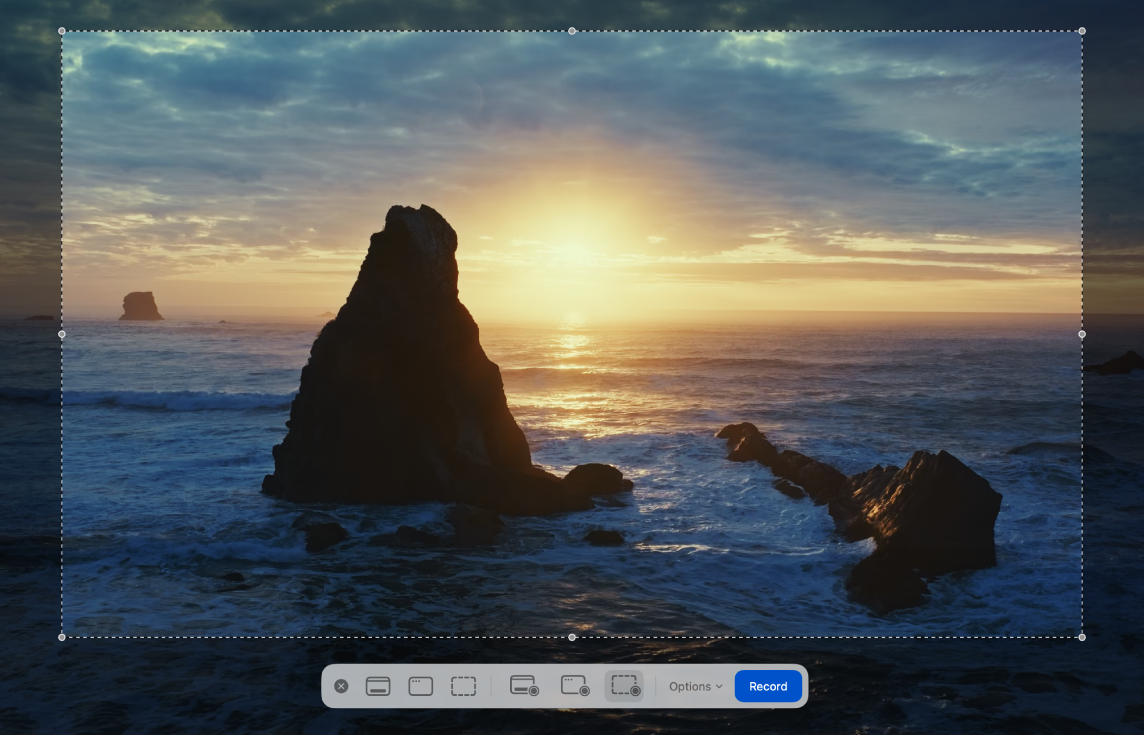
Adecuado para tutoriales simples, grabaciones de pantalla sin audio interno o uso rápido. Si tu prioridad es capturar audio del sistema (videojuegos, navegador, música), necesitarás plugins o software externo.
3.Usar OBS para grabar pantalla con audio en Mac
OBS también es una herramienta fácil de usar para grabar pantalla en Mac con audio, especialmente cuando necesitas capturar tanto la imagen como el sonido del sistema o el micrófono. Una vez que lo hayas descargado desde su sitio web oficial, deberás realizar algunos ajustes iniciales: seleccionar las fuentes de video y audio que quieras utilizar y, posteriormente, configurar el formato de salida de tus grabaciones. Estos pasos permiten que OBS te ofrezca un control completo sobre la calidad y el resultado final del contenido que produzcas, incluyendo la posibilidad de grabar voz directamente desde tu micrófono para narraciones, tutoriales o presentaciones.
Ventajas:
- Totalmente gratuito y de código abierto.
- Extremadamente poderoso: múltiples escenas, filtros, fuentes, grabación y streaming.
- Configuración avanzada de video y audio.
- Varias salidas de archivo: MP4, MKV, MOV, entre otras.
Desventajas:
- Curva de aprendizaje elevada: requiere entender el sistema de escenas y fuentes.
- No es “plug & play”: la configuración inicial toma tiempo.
- Mayor consumo de recursos en proyectos complejos.
OBS te permite elegir entre formatos que van desde MP4, pasando por AVI y MOV. Habiendo hecho los ajustes selecciona “Aplicar” y podrás empezar a grabar tu pantalla. El proceso de grabación es simple, como los ajustes se hacen con anterioridad, bastará con que selecciones Grabar/Detener según sea el caso para hacer tu grabación.
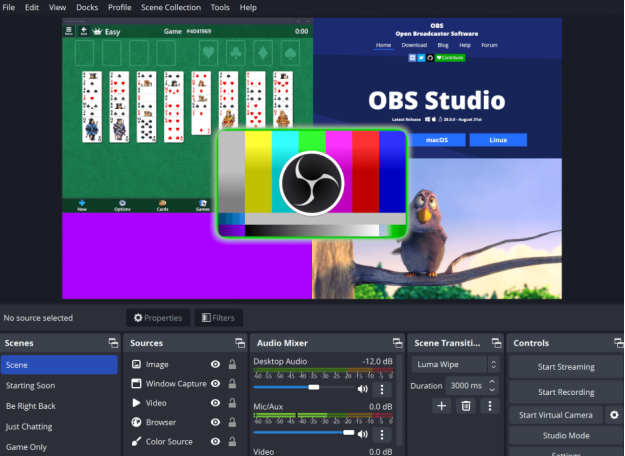
Ideal para creadores profesionales, streamers o proyectos complejos con múltiples fuentes. No recomendado si tu objetivo es “abrir, grabar y listo”.
4. Usar Bandicam para Grabar Pantalla con Audio en Mac
Otra opción para grabar pantalla en Mac con audio es la de Bandicam, un completo software que puedes descargar desde su página web oficial. El mismo permite registrar el audio interno del sistema y el audio del micrófono al mismo tiempo, además de capturar la pantalla a ultra alta resolución. Esto lo hace ideal si deseas, por ejemplo, grabar FaceTime con audio sin perder calidad, conservando tanto la conversación como los sonidos del sistema de manera clara.
Ventajas:
- Muy buena calidad de grabación: apto para gaming o pantallas de alta resolución.
- Graba audio del sistema + micrófono al mismo tiempo.
- Interfaz sencilla: accesible para principiantes.
- Tres modos prácticos: ventana, pantalla completa o área personalizada.
Desventajas:
- Versiones gratuitas con limitaciones: marca de agua o tiempo máximo.
- Desarrollo más fuerte en Windows: la versión Mac es funcional pero menos potente.
- No ofrece herramientas de edición avanzadas: requiere software extra.
Posee una interfaz bastante sencilla gracias a la cual podrás seleccionar hasta tres modos, siendo el primero el área seleccionada, modo pantalla completa y modo ventana. Además, no debes preocuparte por configurar la grabación de audio interno, ya que se encuentra de forma predeterminada al abrir el programa. Con tan solo hacer clic en el botón rojo de Rec, podrás comenzar la grabación.
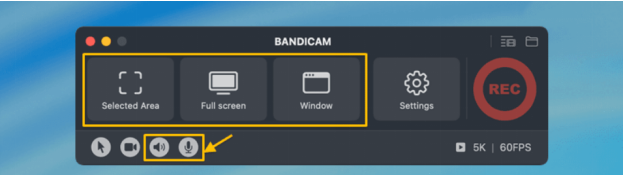
Una buena alternativa para grabar contenido de alta calidad sin configuraciones complicadas. Si necesitas edición integrada o un flujo completo “grabación→edición→exportación”, no es la opción ideal.
5.Usar la función del sistema para grabar pantalla con audio en Mac
Además de QuickTime, también puedes grabar de forma nativa tu pantalla en Mac con la App de Captura de pantalla. Para esto debes presionar el comando de teclas Mayús+Comando+5. A continuación, aparecerá una barra de herramientas con varias opciones de grabación, entre ellas, grabar toda la pantalla, una porción específica o en modo ventana.
Ventajas:
- La opción más rápida y ligera: no requiere descargas ni instalación.
- Interfaz minimalista y clara.
- Permite grabar toda la pantalla, una ventana o un área específica.
- Incluye temporizador y opciones básicas de salida.
Desventajas:
- No captura audio interno del sistema.
- Opciones extremadamente básicas.
- Sin edición, filtros ni control avanzado de formato o calidad.
Puedes cancelar la grabación en cualquier momento presionando la tecla Escape, además de eso puedes configurar temporizador de grabación y el formato de salida del video final, lo que ajustará la calidad y resultado del material grabado acorde a tus necesidades.
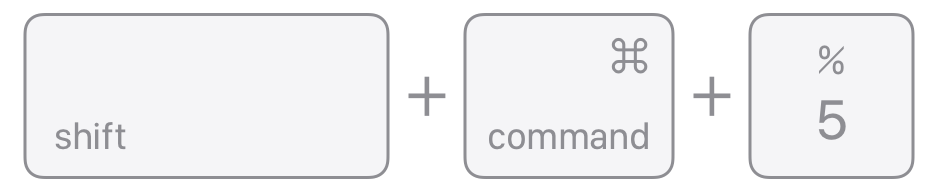
Perfecta para tareas rápidas, demostraciones, reuniones o usos puntuales. Para proyectos de contenido, gaming o grabaciones profesionales, puede quedarse corta.
Preguntas frecuentes sobre grabar pantalla en Mac con Audio
A continuación, se presentan las dudas más comunes relacionadas a cómo grabar pantalla con sonido interno en Mac.
¿Existe una app para grabar pantalla Mac con audio interno de manera fácil?
Sí, existen numerosas formas de grabar pantalla Mac con audio interno (tanto el sonido que sale de tu Mac, como de videos y música). iTop Screen Recorder, por ejemplo, es una excelente app para grabar pantalla Mac con audio, ya que está diseñada específicamente para realizar esta tarea de forma rápida y en alta resolución.
¿Qué debo hacer si quiero grabar pantalla con audio Mac sin restricciones de tiempo ni marcas de agua?
Grabar la pantalla no se trata solo de guardar registro de lo que haces en ella. Muchas veces se requiere de un acabado profesional, y una marca de agua puede ser un impedimento para ello. En ocasiones la función nativa de grabación de pantalla de Mac puede ser suficiente si quieres algo rápido y sin herramientas de terceros.
¿Qué formatos de archivos son comunes al grabar pantalla en Mac audio y cómo puedo asegurar la mejor calidad?
La calidad del video grabado depende tanto del software utilizado como de la configuración. Si necesitas grabar pantalla en Mac con audio en formatos comunes como MP4, AVI o MOV y deseas controlar la calidad (resolución, frame rate), entonces con iTop Screen Recorder puedes tener estas opciones a tu disposición, ya que permite optimizar las configuraciones y lograr una mejor claridad en tus grabaciones. Además, esta herramienta facilita unir video y audio, lo que resulta útil si deseas combinar pistas separadas o agregar narración a tus videos sin complicaciones.
Conclusión
Hemos explorado las diferentes opciones sobre cómo grabar pantalla en Mac con audio y poder utilizarlas de forma fácil y rápida, entendiendo que la principal dificultad radica en capturar el audio interno del sistema sin complicaciones técnicas.
Mientras que las herramientas nativas como QuickTime cumplen las funciones básicas, a menudo se requieren de pasos adicionales y plugins para poder lograr una grabación de alta calidad que incluya el sonido interno y del micrófono.
Grabar la pantalla con audio interno en tu Mac no tiene que ser complicado. Muchas de estas funciones pueden desarrollarse con simplicidad y la eficiencia. Haz clic a continuación para descargar iTop Screen Recorder y comenzar a crear grabaciones profesionales en tu Mac hoy mismo.



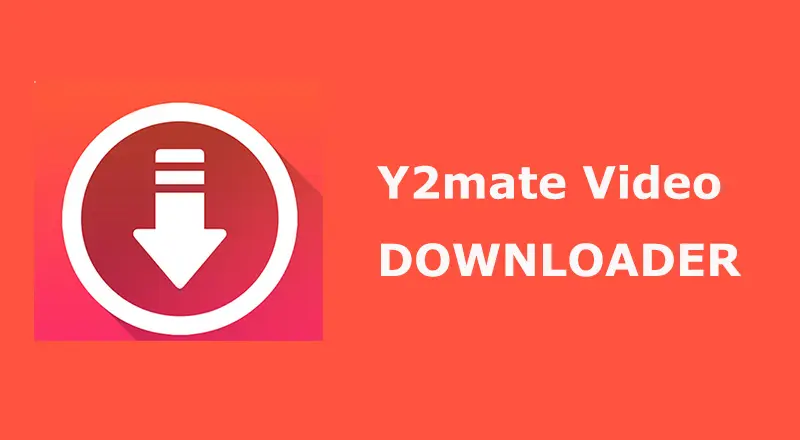
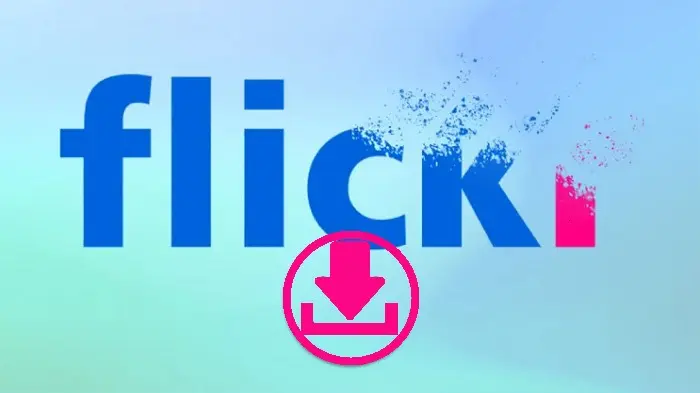
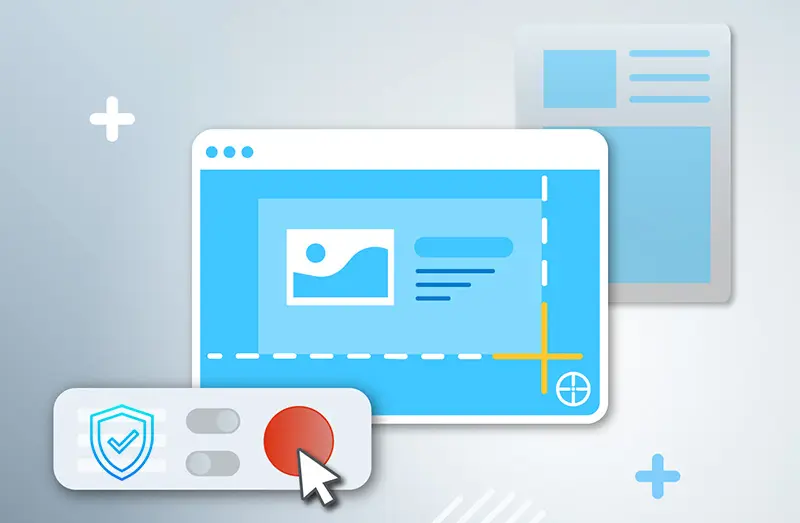








Haz un comentario Tu dirección de correo electrónico no se publicará.